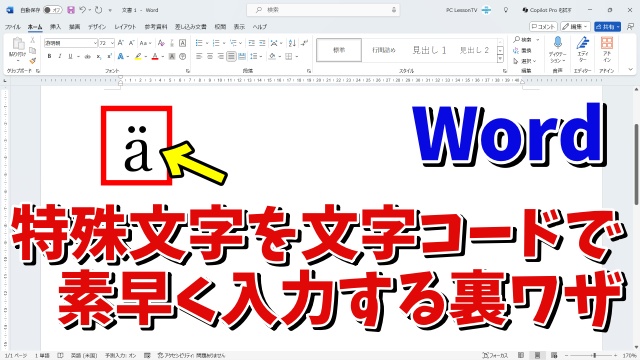- 当ページはアフィリエイト広告を利用しています
今回はWordで特殊文字や記号を
文字コードで素早く入力する裏ワザをご紹介します
<スポンサードリンク>
Wordでは通常のキーボード入力からでは
入力できない特殊な文字や記号を
入力することができますが
これらの特殊文字や記号には
文字コードという4桁のコードが
振られていて
この文字コードを使うことによって
マウスの操作の入力方法よりも
より素早く入力する事ができます
文字コードを覚えておかないといけない
といったことはありますが
自分が頻繁につかう特殊文字や記号の
コードだけでも覚えておくと便利でしょう
具体的な入力方法は
動画で解説していますので
気になる方は以下よりご覧ください↓
ではでは今回はこのへんで
<スポンサードリンク>